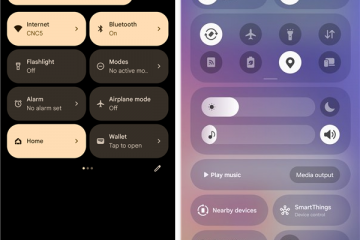Den här artikeln beskriver steg man kan vidta för att skapa nya volymer på lagringspool med lagringsutrymmen i Windows 11.
Windows har en ny funktion som heter Lagringsutrymmen som grupperar flera diskenheter för att skapa en lagringspool och sedan använder kapaciteten från poolen för att skapa en virtuell enhet.
Den virtuella enheten kan användas för att skapa nya partitioner som hjälper till att skydda data från lagringsfel. Istället för att din data lagras på en enda enhet, är den spridd över flera enheter vilket gör den feltolerant.
Nedan ser du hur du skapar volymer eller virtuella enheter från Storage Pool med Storage Spaces för att skydda dina data när du har flera hårddiskar på din Windows-dator.
Hur man skapar volymer på lagringspool med lagringsutrymmen i Windows 11
Som beskrivits ovan, lagringsutrymmen som grupperar flera enheter för att skapa en lagringspool och använd sedan kapaciteten från poolen för att skapa en virtuell enhet.
Nedan ser du hur du skapar lagringsutrymmen i Windows 11
Först skapar du lagringsutrymmen behöver du två eller flera oberoende enheter. Dessa kan vara virtuella enheter, men de bör vara oberoende.
Kom igång genom att klicka på Start-menyn-> Inställningar för att öppna appen Windows Inställningar.
 fönster 11 nya inställningar knapp
fönster 11 nya inställningar knapp
I appen Inställningar klickar du på System till vänster.
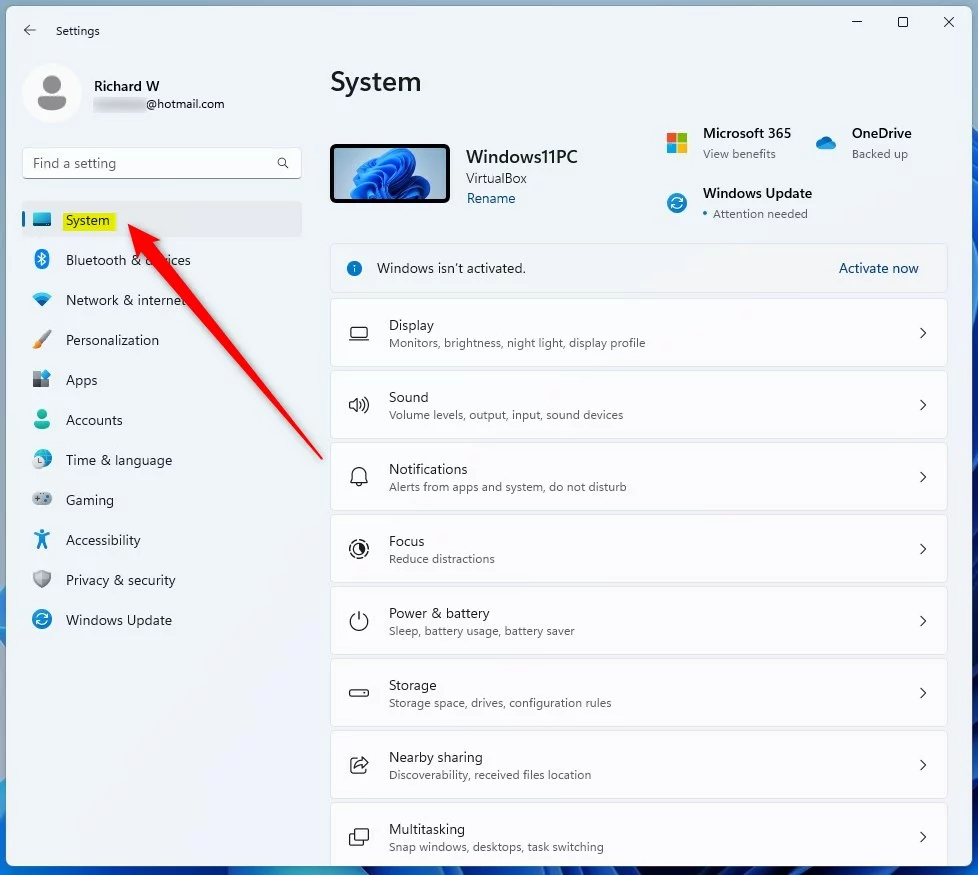 Windows 11 systempanel
Windows 11 systempanel
Till höger klickar du på panelen Lagring för att expandera.
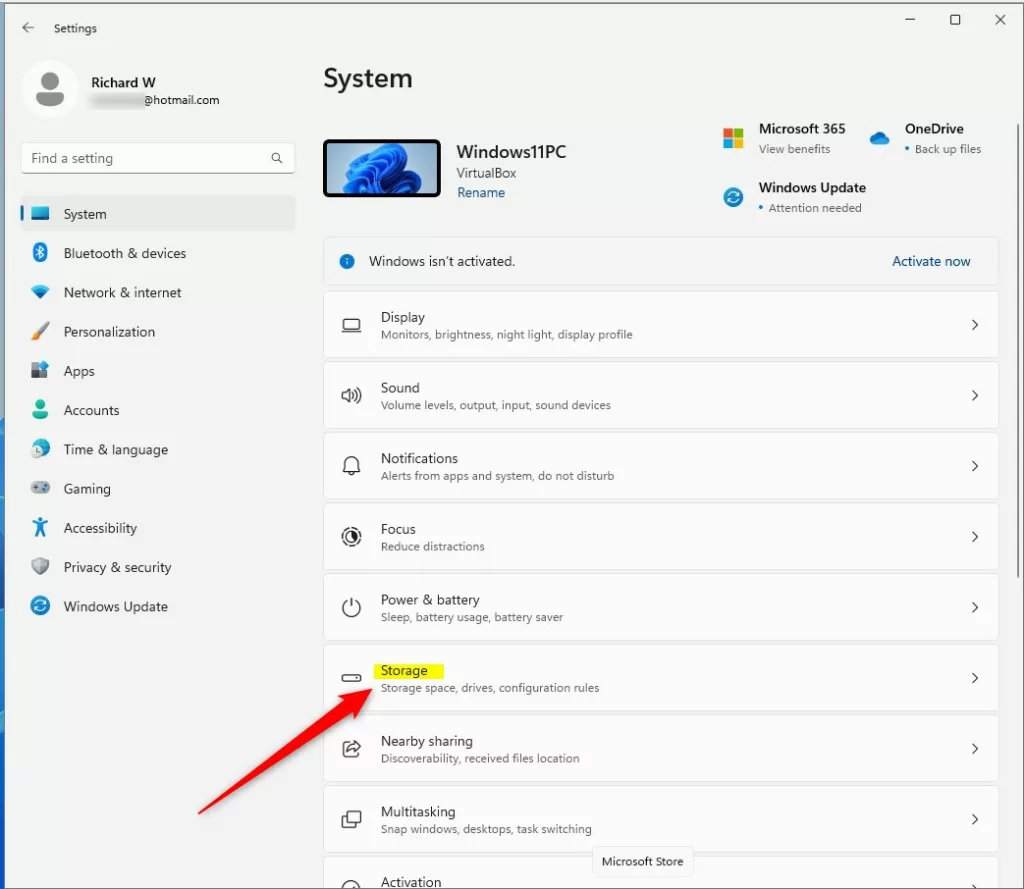 Windows 11 systemlagringsbricka
Windows 11 systemlagringsbricka
I inställningsfönstret System-> Lagring klickar du på panelen Avancerade lagringsinställningar för att expandera.
Sedan välj Lagringsutrymmen på den utökade brickan som markerats nedan.
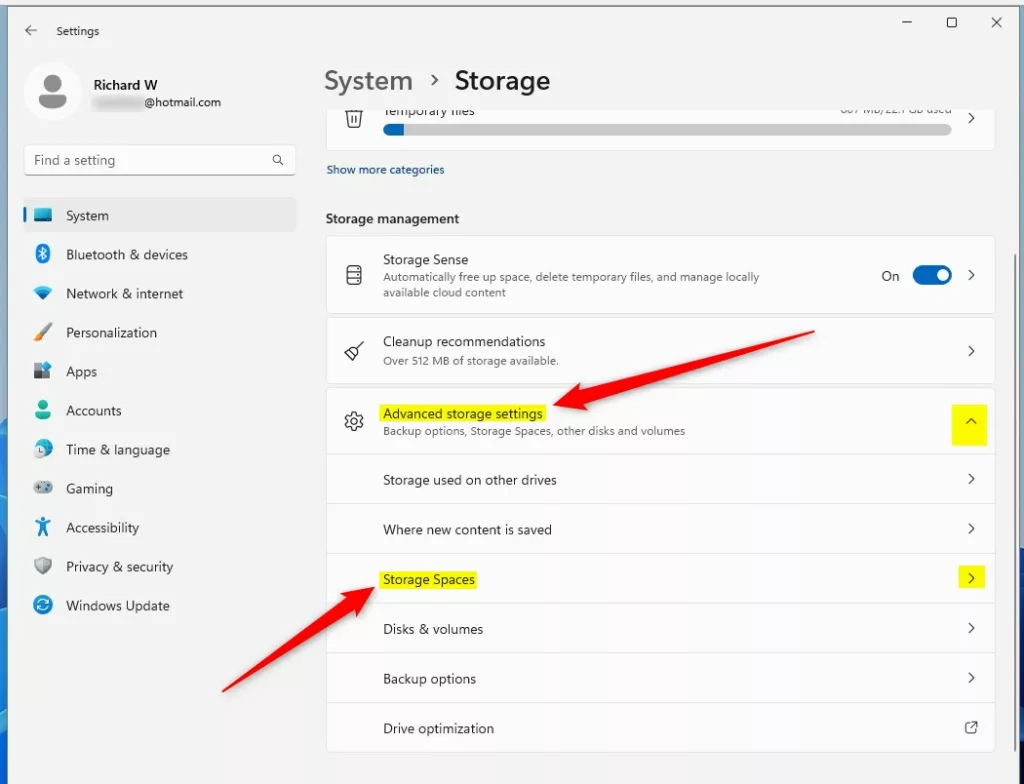 Windows 11 lagring avancerade lagringsinställningar lagringsutrymmen
Windows 11 lagring avancerade lagringsinställningar lagringsutrymmen
På inställningarna System-> Lagring-> Avancerade lagringsinställningar-> Lagringsutrymmen klickar du på knappen Lägg till på rutan Lägg till en ny lagringspool.
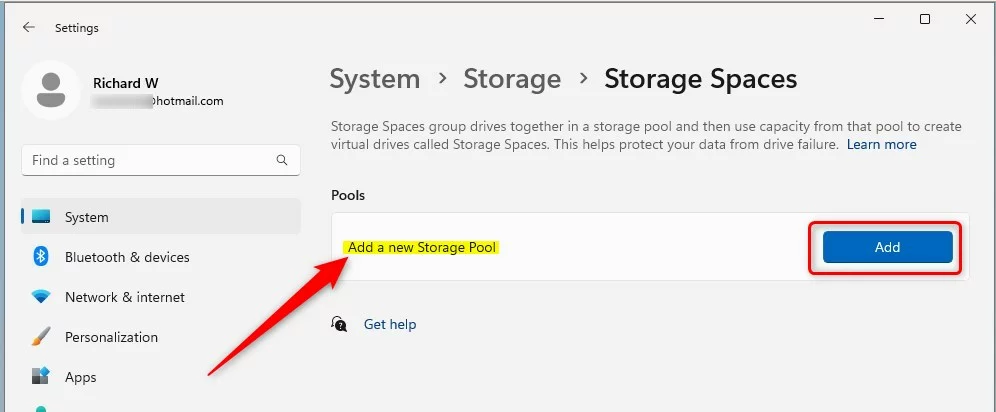 windows 11 lagringsutrymmen lägg till ny lagringspool
windows 11 lagringsutrymmen lägg till ny lagringspool
På popen-up Storage Pool popup-fönster, skriv in ett nytt namn för Storage Pool. Under Tillgängliga diskar väljer du de diskar du vill inkludera i den nya lagringspoolen.
Klicka sedan på Skapa.
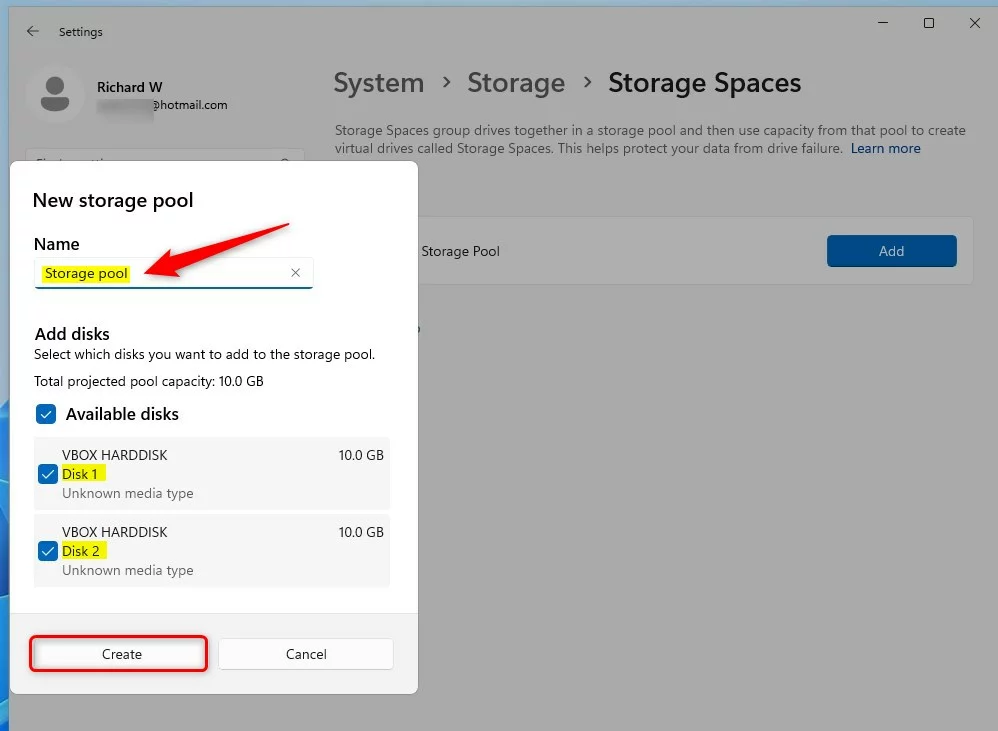 windows 11 lagringsutrymmen ny lagringspool
windows 11 lagringsutrymmen ny lagringspool
I nästa fönster väljer du det nya lagringsutrymmets storlek och elasticitetsalternativ:
Resiliency:
Enkelt – kräver minst två enheter och ger inget dataskydd.Tvåvägsspegel – kräver minst två enheter, och det finns dataskydd när en enhet går sönder.Trevägsspegel – kräver minst fem enheter och ger dataskydd. Tål två diskfel.Paritet – kräver tre enheter med dataskydd och prestanda.Dubbel paritet – kräver minst sju enheter och ger dataskydd och prestanda. Tål två diskfel.
Klicka sedan på Skapa för att skapa ett nytt lagringsutrymme.
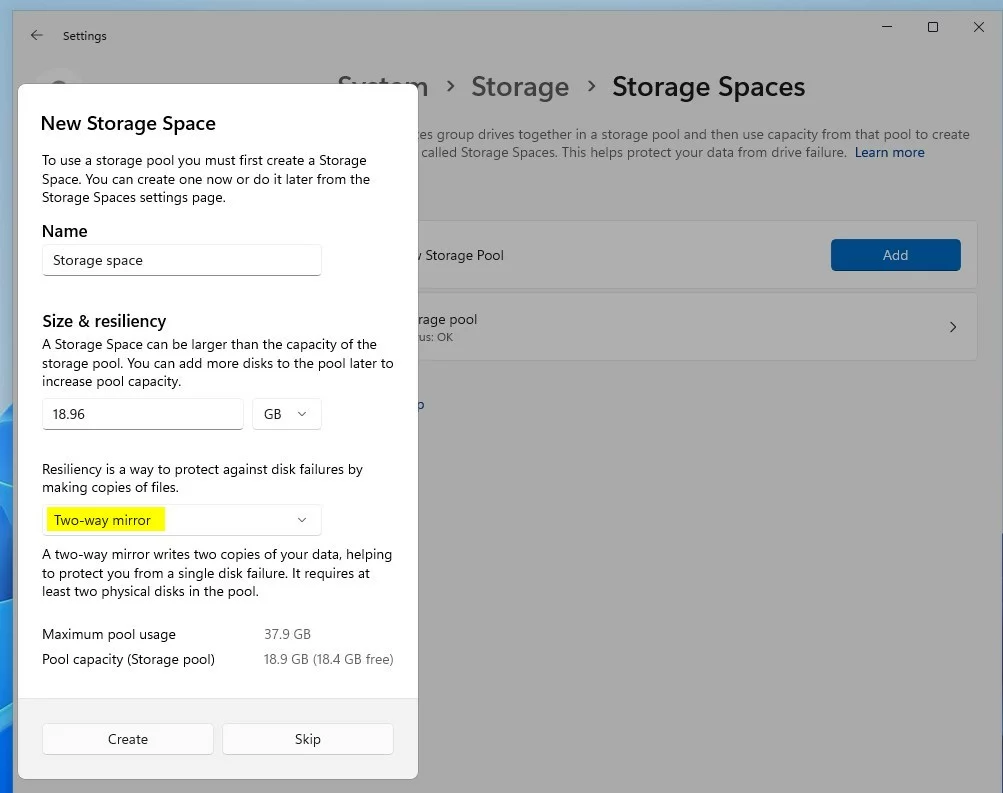 windows 11 nya alternativ för lagringsutrymme
windows 11 nya alternativ för lagringsutrymme
I fönstret Ny volym anger du en Etikettnamn, Drive Letter och formatera den nya volymen med NTFS eller FAT32.
När det är klart , klicka på Formatera för att skapa en ny volym.
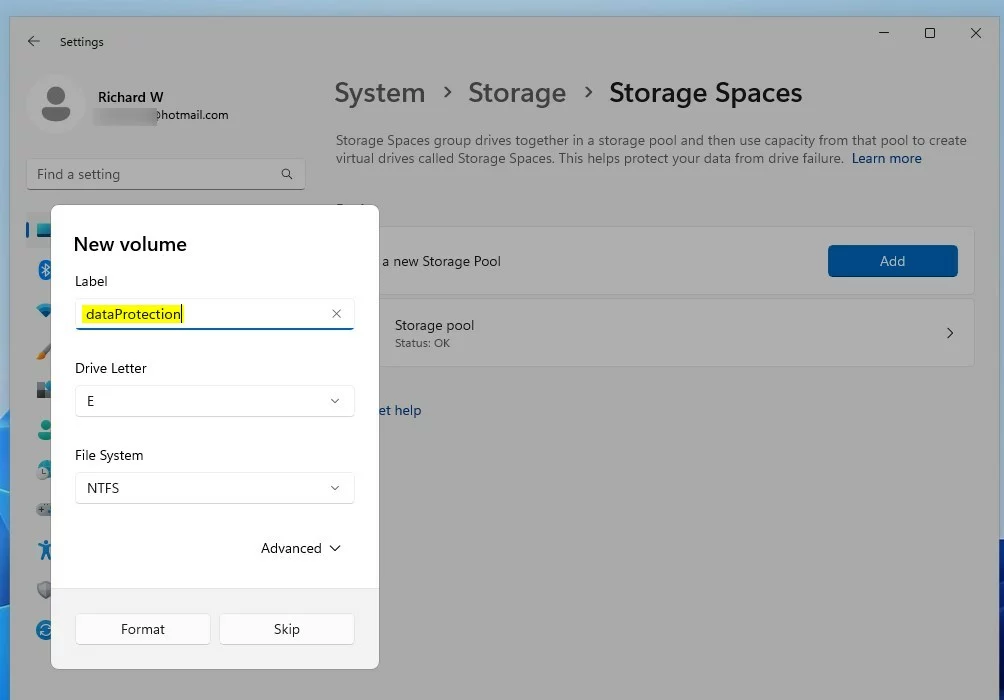 windows 11 nytt lagringsutrymmesvolymformat
windows 11 nytt lagringsutrymmesvolymformat
När det är klart bör en ny enhet eller volym skapas och tillgänglig via Filutforskaren.
windows 11 nya lagringsutrymmen volym
Det ska Jag gör det!
Slutsats:
Det här inlägget visade hur du skapar lagringsutrymmen med hjälp av lagringspool för att skapa volymer för att skydda ens data. Om du hittar något fel ovan eller har något att lägga till, använd kommentarsformuläret nedan.